- 1. TOP 8 Cách tiết kiệm pin Galaxy S24 FE hiệu quả không nên bỏ qua
- 1.1. Cách 1: Bật chế độ tiết kiệm năng lượng
- 1.2. Cách 2: Đặt chế độ ngủ
- 1.3. Cách 3: Gỡ các ứng dụng không sử dụng
- 1.4. Cách 4: Vô hiệu hóa tính năng quét thiết bị lân cận
- 1.5. Cách 5: Sử dụng Bixby routines để tiết kiệm pin
- 1.6. Cách 6: Tắt chế độ Always on display
- 1.7. Cách 7: Sử dụng chế độ tối Dark
- 1.8. Cách 8: Sử dụng màn hình 60Hz độ phân giải HD+
Trong bài viết này, chúng ta sẽ khám phá TOP 8 Cách Tiết Kiệm Pin Galaxy S24 FE. Với những chiêu này, bạn có thể tối ưu hóa thời lượng sử dụng pin của thiết bị một cách đáng kể, mang lại trải nghiệm sử dụng điện thoại thật suôn sẻ và tiết kiệm năng lượng nhé!
TOP 8 Cách tiết kiệm pin Galaxy S24 FE hiệu quả không nên bỏ qua
Cách 1: Bật chế độ tiết kiệm năng lượng
Một trong những cách hiệu quả để tiết kiệm Pin Galaxy S24 FE là sử dụng chế độ tiết kiệm năng lượng. Khi bật chế độ này, thiết bị sẽ hạn chế việc sử dụng mạng nền, đồng bộ hóa và kiểm tra vị trí, đồng thời giảm tốc độ làm mới màn hình xuống 60Hz. Mặc dù có những hạn chế nhất định, nhưng trong các tình huống cấp bách, đây là cách tiết kiệm pin hiệu quả nhất. Để bật chế độ tiết kiệm năng lượng, bạn có thể làm theo các bước sau:
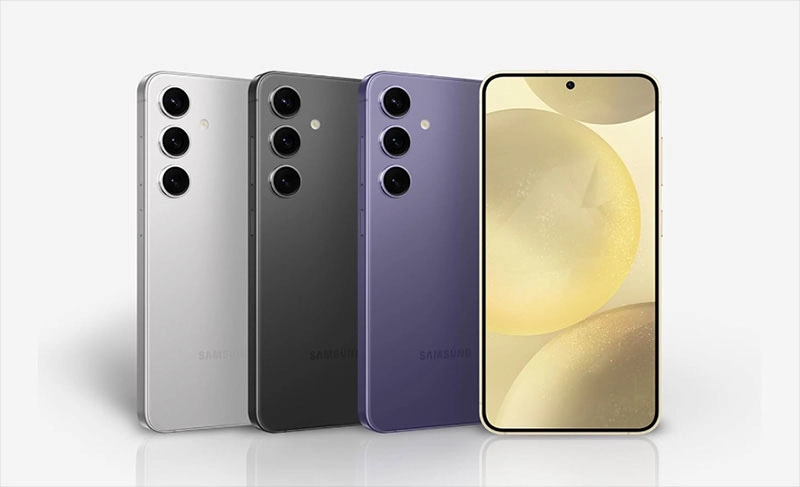
- Bước 1: Mở cài đặt (Setting) và chọn mục Battery and device care.
- Bước 2: Nhấn vào thanh hiển thị đầu tiên.
- Bước 3: Bật chế độ Power saving.
Cách 2: Đặt chế độ ngủ
Nếu bạn thấy rằng chế độ tiết kiệm năng lượng hạn chế quá nhiều, bạn có thể chuyển sang chế độ ngủ. Khi được kích hoạt, hệ thống sẽ tự động đưa các ứng dụng không hoạt động vào chế độ ngủ. Điều này sẽ ngừng các ứng dụng đó chạy ngầm hoặc giảm hoạt động xuống mức tối thiểu. Để thực hiện điều này, bạn có thể làm theo các bước sau:
- Bước 1: Mở cài đặt (Setting) và chọn mục Battery and device care.
- Bước 2: Nhấn vào Background usage limits.
- Bước 3: Gạt thanh công cụ Put unused app to sleep để kích hoạt chế độ ngủ cho các ứng dụng không hoạt động.
Cách 3: Gỡ các ứng dụng không sử dụng
Có rất nhiều ứng dụng mặc dù không được sử dụng nhưng vẫn hoạt động ngầm và gây tiêu hao pin Galaxy S24 FE. Vì vậy, việc xóa hoặc tắt những ứng dụng không cần thiết là cách tối ưu thời gian sử dụng hiệu quả nhất. Để xóa ứng dụng, bạn chỉ cần nhấn và giữ ứng dụng cần xóa, sau đó chọn tùy chọn xóa. Còn để tắt ứng dụng, bạn có thể thực hiện các bước sau:
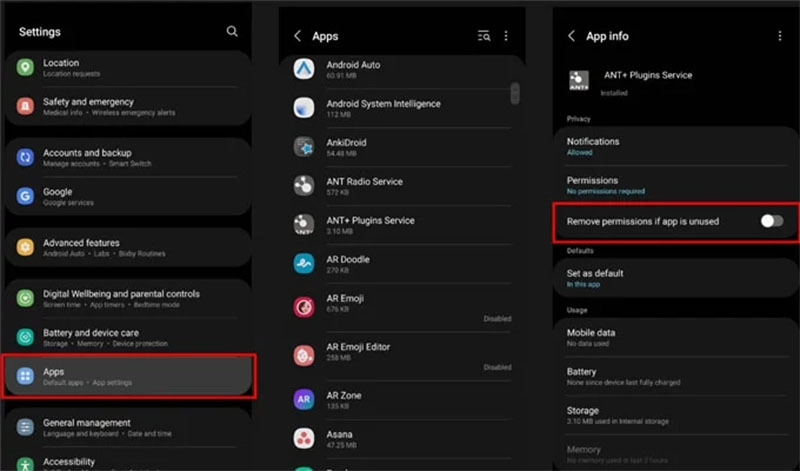
- Bước 1: Mở cài đặt (Setting) và chọn mục Apps.
- Bước 2: Chọn ứng dụng mà bạn muốn tắt.
- Bước 3: Nhấn vào Disable để tắt ứng dụng đó.
Cách 4: Vô hiệu hóa tính năng quét thiết bị lân cận
Quét thiết bị lân cận là tính năng mà Galaxy S24 FE của bạn định kỳ tìm kiếm các thiết bị trong khu vực gần nhất. Đối với nhiều người, tính năng này được cho là không hữu ích và có thể làm giảm thời lượng pin của Galaxy S24 FE của bạn. Để vô hiệu hóa tính năng này, bạn có thể thực hiện các bước sau:
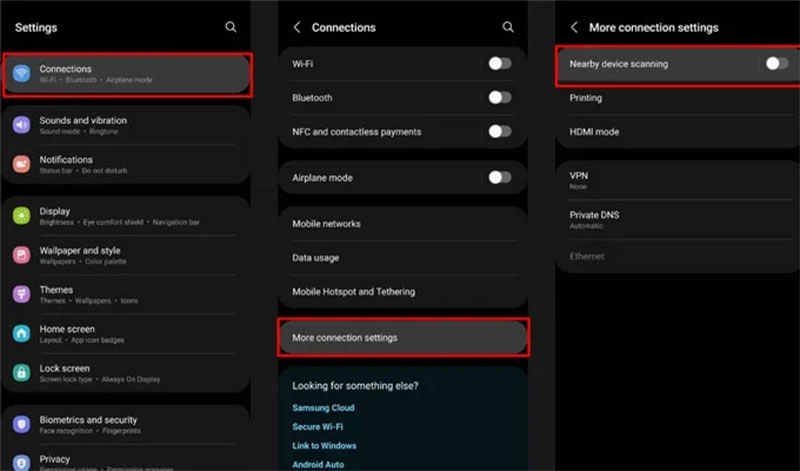
- Bước 1: Mở cài đặt (Setting) và chọn Connections -> More connections settings.
- Bước 2: Gạt tắt thanh công cụ Nearby device scanning.
Cách 5: Sử dụng Bixby routines để tiết kiệm pin
Bixby routines là tính năng giúp người dùng thiết lập các thói quen sử dụng Galaxy S24 FE thông qua việc sử dụng trí tuệ nhân tạo để thiết lập hoặc dùng lệnh If. Mặc dù khá hữu ích, nhưng nhiều người dùng không quen với tính năng này và nó cũng có thể gây hao pin nhanh do sử dụng công nghệ cao. Vì vậy, để tiết kiệm pin hơn cho máy, bạn có thể tắt tính năng này bằng cách thực hiện các bước sau:
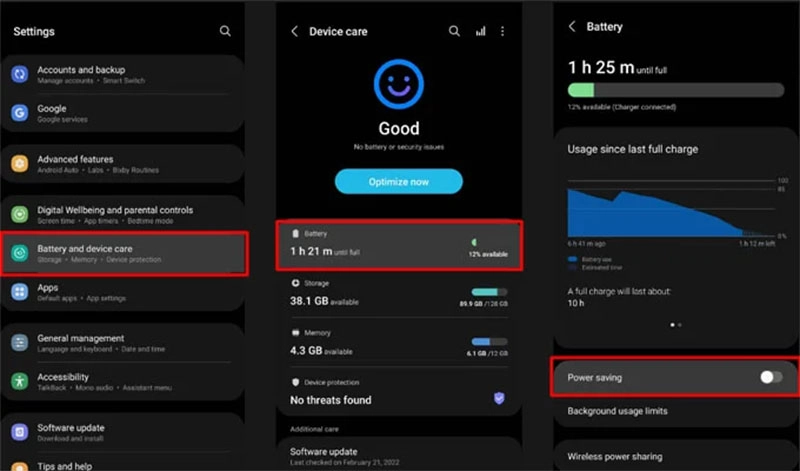
- Bước 1: Mở cài đặt (Setting) và chọn mục Advanced features.
- Bước 2: Gạt tắt thanh công cụ Bixby routines.
Cách 6: Tắt chế độ Always on display
Chế độ "Luôn hiển thị" cho phép hiển thị thời gian, ngày tháng, phần trăm pin, biểu tượng thông báo chưa đọc và hình ảnh động thu hút. Tính tiện ích của Always on display là không thể phủ nhận. Tuy nhiên, chế độ này ảnh hưởng đáng kể đến thời lượng sử dụng pin của thiết bị. Vì vậy, tắt Always on display sẽ giúp tiết kiệm pin và gia tăng thời gian sử dụng. Quá trình tắt đơn giản chỉ bao gồm hai bước sau đây:
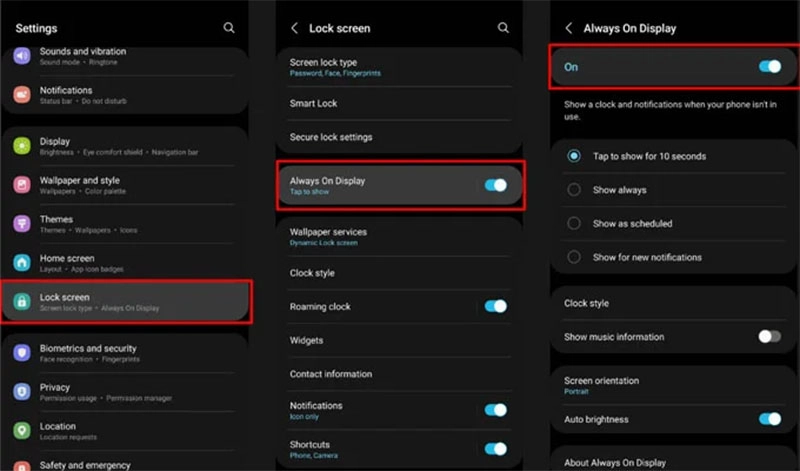
- Bước 1: Mở cài đặt (Setting) và chọn mục màn hình khóa (Lock screen).
- Bước 2: Nhấn vào "Always on display".
- Bước 3: Chuyển công tắt (gạt tắt) chế độ Always on display.
Cách 7: Sử dụng chế độ tối Dark
Chế độ Dark không chỉ giúp giảm mỏi mắt khi sử dụng Galaxy S24 FE mà còn làm nổi bật các nội dung đang được hiển thị. Để bật chế độ tối, bạn có thể làm theo các bước sau:
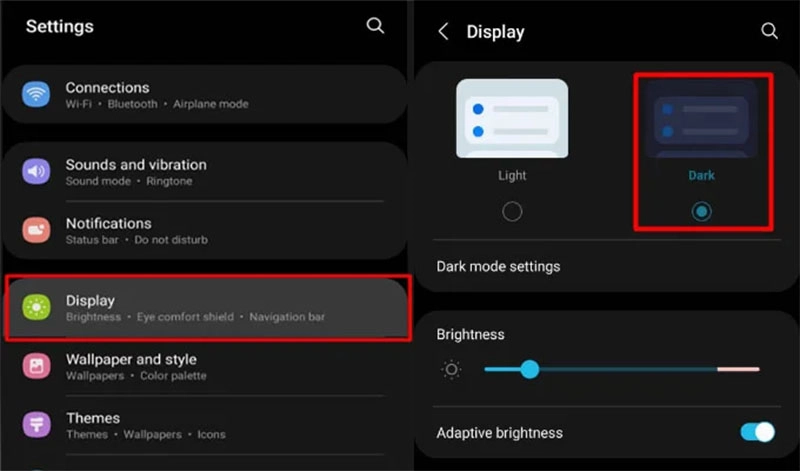
- Bước 1: Mở cài đặt (Setting) và chọn mục Màn hình (Display).
- Bước 2: Nhấn vào tùy chọn Dark (hoặc Chế độ tối).
Cách 8: Sử dụng màn hình 60Hz độ phân giải HD+
Để tiết kiệm pin hơn, bạn có thể tùy chỉnh một số cài đặt hiển thị được Samsung tích hợp trên Galaxy S24 FE của mình. Ví dụ như tùy chọn độ phân giải màn hình và độ mượt mà của chuyển động. Bạn chỉ cần cài đặt chế độ làm mượt thao tác "Motion smoothness" ở mức căn bản và độ phân giải HD+. Với những điều chỉnh đơn giản này, bạn hoàn toàn có thể yên tâm sử dụng Galaxy S24 FE trong suốt cả ngày dài. Để thực hiện điều này, bạn có thể làm theo các bước sau:
- Bước 1: Mở cài đặt (Setting) và chọn mục Màn hình (Display).
- Bước 2: Nhấn vào tùy chọn "Motion smoothness" và chọn mức Standard.
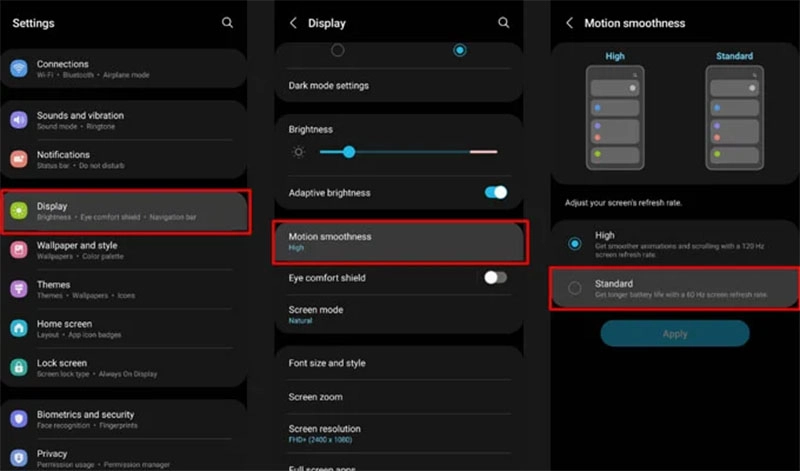
- Bước 3: Quay lại mục Display, lướt xuống và nhấn vào Screen resolution, sau đó chọn HD+.
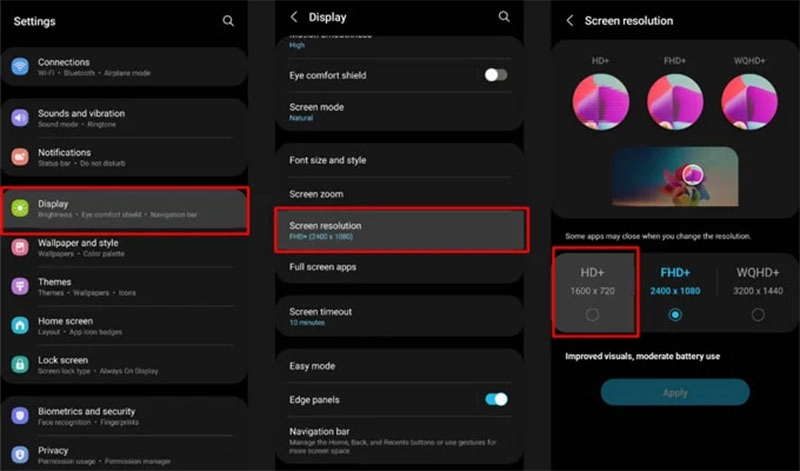
Thương Gia Đỗ vừa chia sẻ TOP 8 Cách Tiết Kiệm Pin Galaxy S24 FE. Hy vọng những thông tin này sẽ giúp ích cho bạn. Hãy chia sẻ những bí quyết này đến bạn bè để cùng áp dụng. Đừng quên theo dõi website của Thương Gia Đỗ để cập nhật những thông tin công nghệ mới nhất.





![Thông Số Kỹ Thuật Vivo Y28s 5G [Cập Nhật Mới Nhất 28/6] Thông Số Kỹ Thuật Vivo Y28s 5G [Cập Nhật Mới Nhất 28/6]](https://thuonggiado.vn/img/120x86/uploads/tin_tuc/thong-so-ky-thuat-vivo-y28s-5g.jpg)
![[Cập Nhật] Realme 12 4G Ra Mắt Với Giá Từ 5.5 Triệu Đồng [Cập Nhật] Realme 12 4G Ra Mắt Với Giá Từ 5.5 Triệu Đồng](https://thuonggiado.vn/img/120x86/uploads/tin_tuc/he-lo-realme-12-4g-ngay-ra-mat-voi-man-hinh-oled-120hz-chip-snapdragon-685.jpg)




